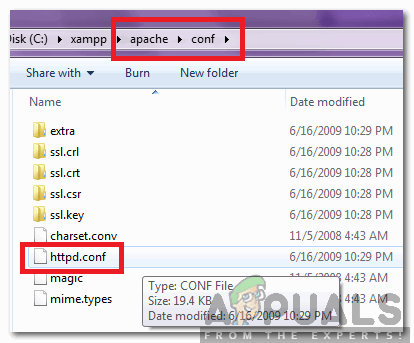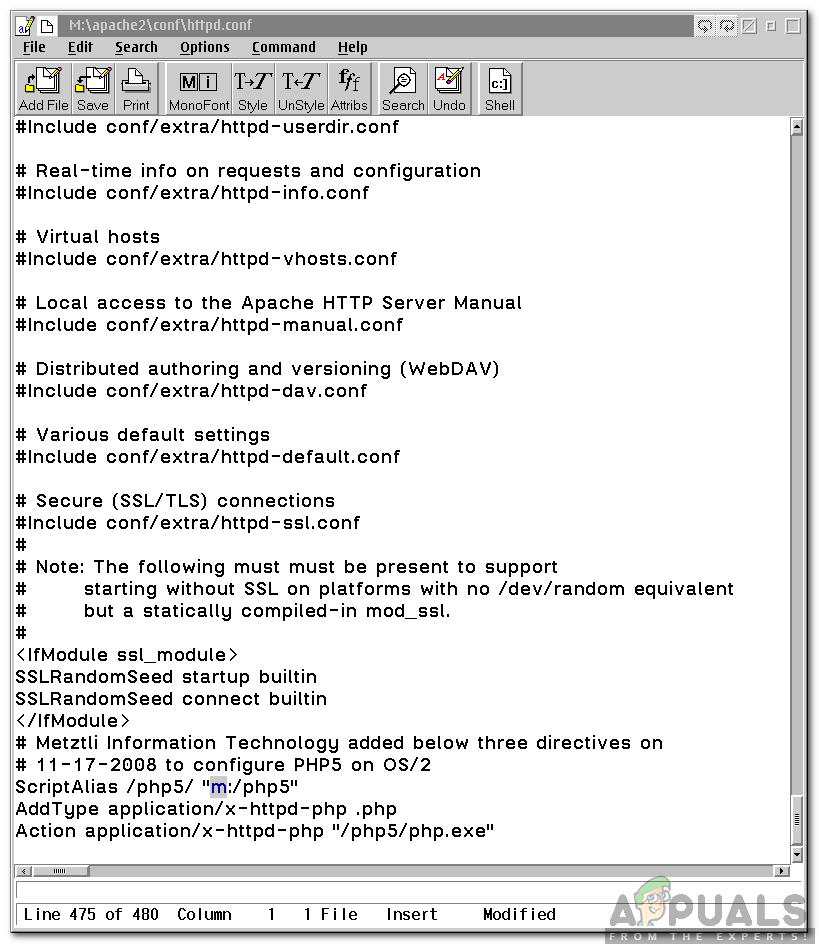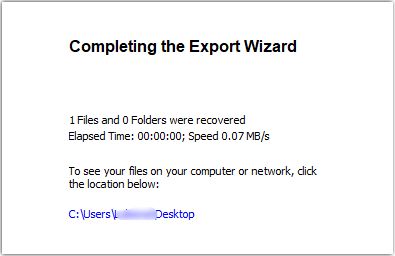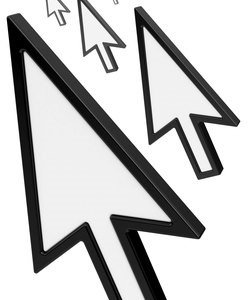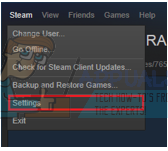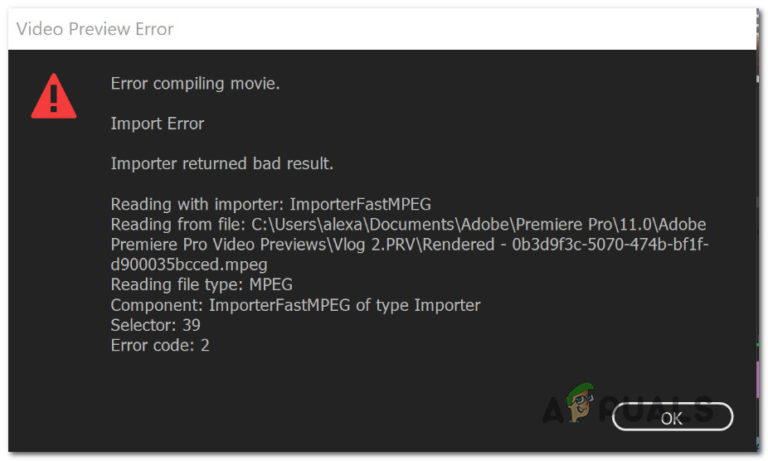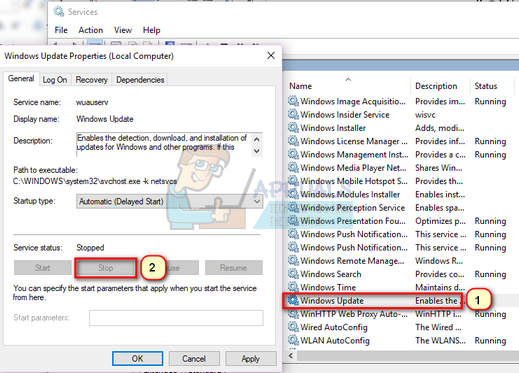Wie kann ich “Verboten – Sie haben keine Berechtigung zum Zugriff auf / auf diesem Server” in einer Domain nach dem Einrichten von Apache beheben?
Apache ist eine Webserver-Software, die von fast 67% aller Webserver der Welt verwendet wird. Diese Software wird von Apache Software Distribution entwickelt und vertrieben. Es ist Open Source und kostenlos erhältlich. Apache ist schnell, sicher und zuverlässig, was einer der Gründe für seine Beliebtheit ist. In jüngster Zeit haben jedoch viele Benutzer das „Verboten – Sie haben keine Berechtigung, auf diesen Server zuzugreifenFehler beim Versuch, Apache für ihre Domain einzurichten.
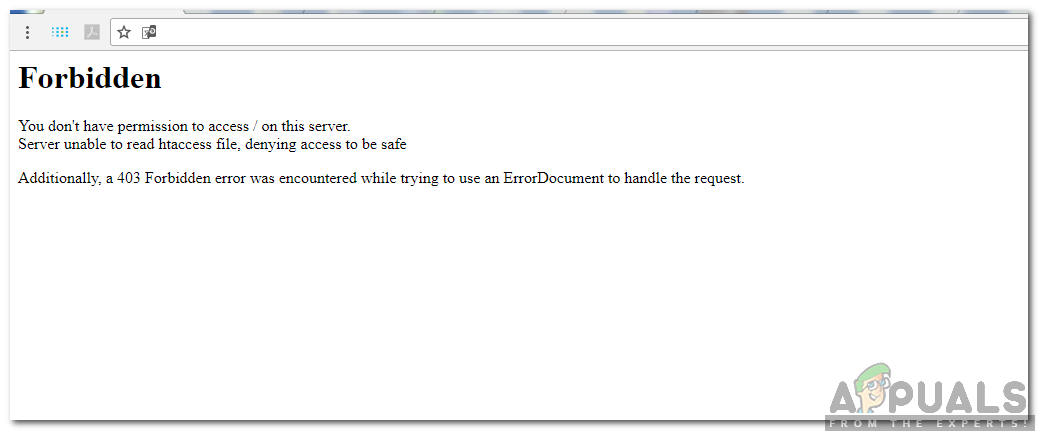
Was verursacht den Fehler “Verboten – Sie haben keine Berechtigung zum Zugriff auf / auf diesem Server”?
Nachdem wir zahlreiche Berichte von mehreren Benutzern erhalten hatten, beschlossen wir, das Problem zu untersuchen und entwickelten eine Reihe von Lösungen, um es vollständig zu beheben. Außerdem haben wir die Gründe, aus denen es ausgelöst wird, untersucht und wie folgt aufgelistet.
- Falsche globale Verzeichniseinstellungen: Möglicherweise wurden die Einstellungen für das globale Verzeichnis nicht ordnungsgemäß konfiguriert, sodass nicht genügend Anweisungen für die Site zulässig sind. Wenn die Site keine korrekte Direktive hat, kann dies diesen Fehler auslösen.
- Falsche Berechtigungen: Apache benötigt Berechtigungen bis zum Stammordner des Verzeichnisses, um ordnungsgemäß zu funktionieren. Wenn diese Berechtigungen nicht erteilt werden, wird der Fehler möglicherweise ausgelöst.
- Kein Benutzername: In der “httpd.conf” muss in einigen Fällen der tatsächliche Benutzername des Benutzers eingegeben werden, um den Fehler zu beseitigen. Dies funktioniert bei einigen Menschen, bei anderen nicht.
Nachdem Sie ein grundlegendes Verständnis der Art des Problems haben, werden wir uns den Lösungen zuwenden. Stellen Sie sicher, dass Sie diese in der spezifischen Reihenfolge implementieren, in der sie präsentiert werden.
Lösung 1: Ändern der globalen Verzeichniseinstellungen
Bestimmte Einstellungen müssen ordnungsgemäß konfiguriert werden, um dieses Problem zu beheben. Daher fügen wir in diesem Schritt die Optionsrichtlinie in den globalen Verzeichniseinstellungen hinzu, die sich im Abschnitt „httpd.conf” oder der “httpd– –vhosts.conf”Je nach Benutzer. Dafür:
- Sobald Sie in der “httpd.conf” oder der “Http-vhosts.conf”, Suche nach Verzeichnis Einstellungen sollten sie dem unten genannten Code ähnlich sein.
Options FollowSymLinks AllowOverride All Order deny,allow Allow from all 
Datei “httpd.conf” Hinweis: Es ist möglich, dass der Code “Verweigern Von Alles” anstelle von “ermöglichen Von Alles“. Es ist wichtig, dass Sie ändern es zu “Zulassen von Alles” oder “Benötigen Alles Gewährt”Wie unten angegeben.
- Stell sicher, dass du hinzufügen das “Optionsindizes FollowSymLinks Beinhaltet ExecCGIZeile so, dass es dem folgenden Code ähnelt.
#Options FollowSymLinks Options Indexes FollowSymLinks Includes ExecCGI AllowOverride All Order deny,allow Allow from all - Prüfen um zu sehen, ob das Problem weiterhin besteht.
- Wenn das Problem nicht behoben ist, ändern Sie den Code, indem Sie „ermöglichen von Alles“Bis”Benötigen Alles Gewährt“.
- Prüfen um zu sehen, ob das Problem weiterhin besteht
Lösung 2: Ändern von Berechtigungen
Wenn der Benutzer Apache mit seiner Domäne verknüpft, erteilt er der Software Berechtigungen zum Lesen und Schreiben der Dateien. Es ist wichtig, dass diese Berechtigungen ordnungsgemäß bereitgestellt werden. Im Folgenden wird die richtige Art der Bereitstellung von Berechtigungen angegeben.
- Herkömmlicherweise bieten Benutzer Berechtigungen auf die folgende Weise.
chgrp -R www-data /username/home/Dropbox/myamazingsite/ chmod -R 2750 /username/home/Dropbox/myamazingsite/
- Diese Befehle sind falsch und müssen durch ersetzt werden
chgrp -R www-data /username chmod -R 2750 /username
- Denken Sie auch daran, dass Sie die richtige Stufe von „chmod“Verwenden Sie eine, die Benutzern Leseberechtigungen wie”chmod 755“.
- Überprüfen Sie, ob das Problem weiterhin besteht, nachdem Sie die Vorschläge ausprobiert haben.
Lösung 3: Hinzufügen eines Benutzernamens
In dem “httpd.conf“, Stellen Sie sicher, dass Sie Ihre hinzufügen genauer Benutzername anstelle der Worte “Benutzer” oder “Gruppe”. In einigen Fällen wird das Problem durch Hinzufügen des Benutzernamens behoben.